복구 모드는 런타임 부팅 가능한 파티션 콘솔이며, 대부분 소프트웨어 인터페이스는 개발자가 사용자 정의 ROM을 설치하고, 파일을 수정하고, 장치를 재설정하고, 캐시를 삭제하고, 장치 오작동에 대한 소프트웨어 복구를 수행하는 데 도움이되는 많은 명령과 하드 키 정보로 구성됩니다.
재고 복구 란 무엇입니까?
Android의 재고 복구 기능이 내장되어 있으며 무선 또는 수동으로 확인 된 데이터 패키지를 업데이트하는 데 도움이되는 기능이 제한되어 있습니다. 공장 초기화를 수행 할 때 재고 복구는 실제 작업을 수행하는 복구입니다. 또한 작동하는 소프트웨어를 복구하기위한 도구를 제공합니다.
사용자 지정 복구 란 무엇입니까?
사용자 지정 복구는 많은 수의 사용자 정의 ROM을 플래싱 할 수 있도록 코딩되어 전체 시스템 데이터, 캐시, 배터리 통계 등을 삭제하는 공장 초기화 대신 문제를 일으키는 특정 시스템 파일 세트를 삭제합니다. 장치 수정 옵션.
복잡한 버튼을 사용하지 않고 복구 모드로 들어가는 방법은 무엇입니까?
Android Lollipop 이상 (내장 소프트웨어)
Android 버전 5.0 L 이상에서 실행되는 많은 장치에는 복구 모드로 장치를 시작할 수있는 고급 재부팅 설정이 있습니다. 아래 단계를 따르십시오.
- 설정 열기
- 전화 정보 아래로 스크롤
- 빌드 번호 에서 5-8 번을 눌러 숨겨진 개발자 옵션을 숨기십시오.
- 전화 정보 위의 설정에서 개발자 옵션 이 표시됩니다 . 탭하세요
- 개발자 옵션 아래에 고급 재부팅 옵션이 있습니다.
- 켜거나 활성화

고급 재부팅을위한 개발자 옵션
- 전원 키를 길게 누른 후 재부팅시 탭
- 일반 재부팅, 복구 모드, 빠른 부팅 모드에 대한 옵션을 찾을 수 있습니다
- 복구 모드를 탭하여 복구 파티션에 들어갑니다 (TWRP 또는 CWM과 같은 사용자 지정 복구가 설치되지 않은 경우 재고 복구로 들어갈 수 있음)
ROM 관리자 (타사 앱)
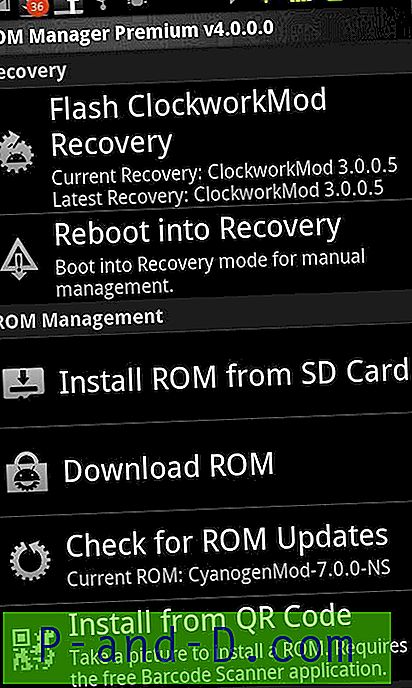
ROM 관리자
ClockWorkMod 복구와 잘 작동하는 가장 인기있는 ROM 관리 응용 프로그램입니다. 내가 가장 좋아하는 복원, 백업 및 깜박이는 앱입니다. 앱을 다운로드하기 만하면“Reboot in Recovery”옵션이 표시됩니다. 장치에 다른 복구가 설치되어 있어도 복구시 재부팅 할 수 있습니다.
빠른 부팅 (재부팅) (타사 앱)
다양한 부팅 작업을 수행하는 가장 간단한 앱입니다. 부트 로더 모드, 복구 모드 또는 장치 전원을 정상적으로 재부팅 할 수있는 옵션이 제공됩니다. 이 앱의 가장 중요한 부분은 위젯 바로 가기를 생성하고 빠르게 재부팅 할 수 있다는 것입니다. 응용 프로그램은 또한 부트 로더 상태, 빌드 번호 등과 같은 일부 장치 정보를 제공합니다. 응용 프로그램은 루트 권한이 필요합니다.
복구 재부팅 또는 복구 재부팅 (타사 앱)
둘 다 복구 모드에서 재부팅하는 것 외에 추가 옵션이없는 간단한 앱입니다. 앱을 탭하면 복구 모드로 들어가라는 메시지가 나타납니다. 앱이 작동하려면 루트 권한이 필요합니다.
결론 : 포스트 도움이 도움이 되었기를 바랍니다. 기꺼이 귀하의 의견을 듣고 자하는 제안이나 도움이 있으면 아래에 의견을 남겨주십시오.

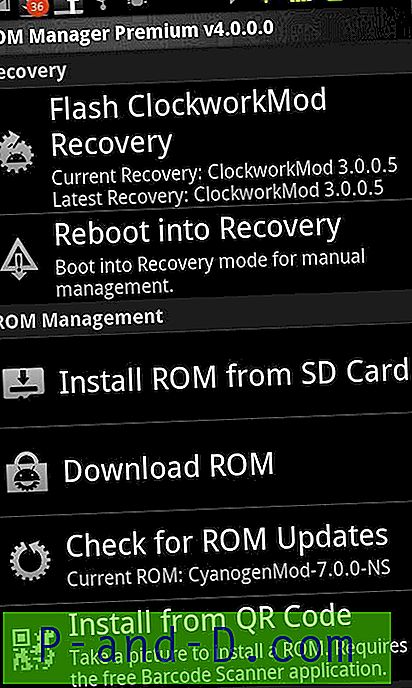
![[Fix] Windows 10에서 폴더 썸네일이 흰색 테두리로 나타남](http://p-and-d.com/img/microsoft/253/folder-thumbnails-appear-with-white-border-windows-10.jpg)



